Para lograr una experiencia más cómoda para los usuarios, Samsung ha creado distintas aplicaciones para lograr gestionar sus distintos productos y servicios. Pero todo se logra con tan solo crear una cuenta en Samsung. Tendrás el control sobre cada uno de tus equipos de la marca sin grandes complicaciones.
Crear cuenta en Samsung
Para gestionar de mejor manera todos los productos y servicios de Samsung, es posible crear una cuenta en la plataforma.
- En el navegador instalado en tu ordenador, ingresa al portal de Samsung a través de esta dirección: https://www.samsung.com.
- Ubica el icono de usuario en la esquina superior derecha.
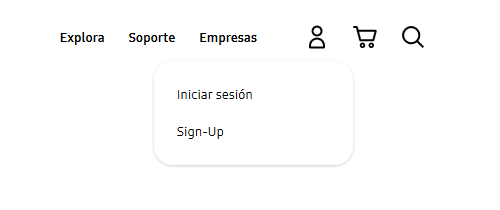
- Se desplegará un menú donde debes seleccionar Sign-Up.
- Te aparecerá la pantalla de iniciar sesión. Haz clic sobre Crear cuenta.
- Se mostrarán los términos, condiciones y políticas de la compañía. Léelos, marca la casilla y acepta.

- Para la siguiente pantalla, ingresa un correo electrónico, asigna una contraseña y coloca tu nombre y fecha de nacimiento.

- Recibirás un código de verificación en tu bandeja de entrada. Escríbelo en el espacio indicado.
- Tras esto, tu cuenta habrá sido creada.
Si utilizas el navegador de un dispositivo móvil, deberás presionar el símbolo de tres líneas horizontales en la esquina superior derecha. Se despliega una pestaña con distintas opciones. Ve hasta el final y pulsa en Sign-UP. El resto de los pasos serán iguales. También es posible crear tu cuenta con Google. Sigue estos pasos:
- En la pantalla de inicio de sesión presiona en Continuar con Google.
- Aparecerá una nueva ventana. Aquí selecciona una cuenta de Google o usa otra cuenta. Ingresa tu correo Gmail y contraseña.
- Haz clic en permitir para tener acceso a los datos de Google.

- Acepta los términos, condiciones y políticas de Samsung.
- Tras esto, ya se habrá creado tu cuenta.
Iniciar sesión en Samsung
Si ya tienes tu cuenta en Samsung y es la primera vez que inicias sesión, los pasos para lograr son simples y sencillos:
- Abre el navegador de tu preferencia e ingresa en la barra de direcciones el siguiente enlace: https://www.samsung.com.
- Una vez que cargue el portal, ve hasta la esquina superior derecha y pon el cursor sobre el icono de usuario. Se desplegará una pestaña, presiona en Iniciar sesión.
- Escribe la dirección de correo electrónico asociada a la cuenta y la contraseña.

- Ahora presiona en el botón Iniciar sesión.
- Espera un poco y ya habrás ingresado correctamente a tu cuenta en Samsung.
Para los dispositivos móviles, solo debes desplegar el menú pulsando las tres líneas horizontales en la esquina superior derecha. Al final encontrarás la opción Iniciar sesión. Al pulsar, podrás seguir los pasos al igual que en un ordenador. En el caso de que quieras iniciar sesión con Google, presiona en Continuar con Google. Inicia sesión en tu cuenta o selecciona alguna de la lista. Tras esto, ya habrás ingresado a Samsung.
Existe otro modo de iniciar sesión en los dispositivos móviles Samsung. Entra al apartado Ajustes. Ahora debes ubicar la opción Cuentas. Luego presiona en Agregar cuenta y selecciona Samsung Account. Ingresa los datos de acceso y ya habrás iniciado sesión. Esto servirá para realizar copias de seguridad de mensajes y contactos.
Descargar Samsung
Samsung cuenta con una amplia plataforma tecnológica. Cada uno de sus productos se encuentra agrupado en gamas. Y gracias a esto es que se han desarrollado distintas aplicaciones para gestionar mejor los servicios. Pero en cuanto a la cuenta del portal de Samsung, se trabaja un poco diferente. Desde el sitio, puedes navegar y explorar distintos productos, además de la posibilidad de comprarlos. También puedes acceder al servicio de atención al cliente y soporte especializado al ser cliente Samsung.
Descargar Samsung en Android
Al entrar a la tienda de aplicaciones Play Store, y colocar Samsung en la barra de búsqueda, verás distintas opciones de la compañía. Sin embargo, cada una está dirigida a un servicio en específico según el producto. No existe alguna aplicación exclusiva del sitio web de la compañía. Solo es posible acceder a través de un navegador. Aun así, si te creaste una cuenta, esta funcionará en cualquiera de las apps de Samsung que tengas instaladas.
Descargar Samsung en iOS
Ingresa a la App Store y dirígete al apartado de búsqueda. Una vez que coloques Samsung en la barra de búsqueda, aparecerán los resultados coincidentes. Solo ubica aquellos que sean desarrollados por la compañía. Como verás, ninguno hace referencia a la plataforma del portal web. Por lo que solo podrás ingresar desde el navegador de tu dispositivo.
Descargar Samsung en PC
Al igual que en los casos de Android y iOS, no existe ninguna aplicación o programa que se encuentre relacionado con el portal web. Para ingresar o crear una cuenta, solo ingresa a tu navegador y coloca en la barra de direcciones https://www.samsung.com. Una vez que cargue el sitio, realiza los pasos de iniciar sesión o crear cuenta y estarás ingresando a la plataforma.
Recuperar cuenta en Samsung
Es algo bastante común que se olvide la información de ingreso. Esto puede generar bastante molestia al usuario. Pero no será necesario crear otra cuenta, ya que existe la posibilidad de recuperar. Samsung creó un método para hacer más fácil este proceso:
- En la pantalla de inicio de sesión de Samsung, haz clic sobre Buscar ID o Restablecer contraseña.

- Aparecerá un formulario para rellenar con datos personales. Ingresa tu nombre, apellido y fecha de nacimiento.

- Una vez confirmada la información, se mostrará parcialmente el correo asignado a esos datos.

- Haz clic en Ir al de Samsung Account para poder iniciar sesión con normalidad.
Recuperar contraseña en Samsung
Otro problema que se presenta con mucha regularidad, es olvidar la contraseña de ingreso. Esto impide el inicio de sesión, por lo que pierdes el acceso a tu cuenta. Pero al igual que en el caso anterior, existe un procedimiento sencillo para poder restablecerla:
- Desde la pantalla para iniciar sesión, presiona en Buscar ID o Restablecer contraseña.

- En la siguiente pantalla, debes hacer clic en Restablecer contraseña.
- Ingresa el correo asociado a la cuenta.
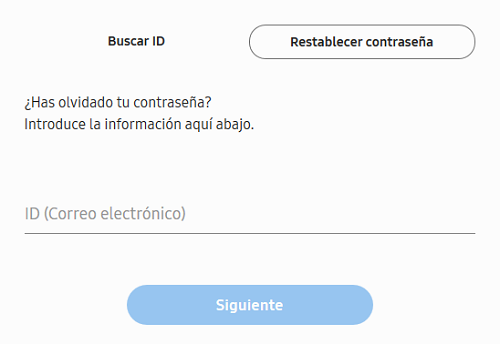
- Se enviará a tu bandeja de entrada un correo con un enlace para restablecer la contraseña. Presiona sobre este y se abrirá una nueva pestaña.
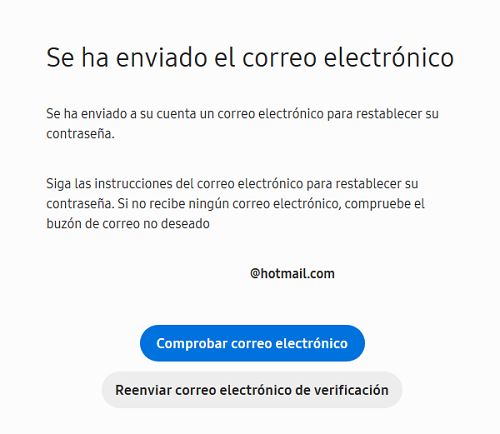
- Crea una nueva contraseña y habrás terminado.